Лабораторная работа №8 - «Операция по сечениям в Компас-3D»
Цель работы: Изучить основные правила использования операции по сечениям
Модель молотка
Рассмотрим основные правила использования операции по сечениям на примере моделирования молотка.
1. Создайте документ типа Деталь и сохраните ее, например, как "Молоток".
2. Активизируйте команду Смещенная плоскостьна странице Вспомогательная геометрия(рис. 8.1). В Дереве модели укажите базовую плоскость — профильную плоскость ZY. На Панели свойств в поле Расстояниевведите 55, направление смещения - прямое. Нажмите кнопку
Создать объект,и в окне документа система покажет вспомогательную плоскость, параллельную плоскости ZY. В Дереве модели появится строка "Смещенная плоскость:1".

Рисунок 8.1
3. Задайте еще одну вспомогательную плоскость - Смещенная плоскостьна расстоянии 100 мм от профильной плоскости ZY, направление смещения — также прямое. В результате в окне модели будут созданы две смещенные плоскости, положение которых задано относительно профильной плоскости ZY (рис. 8.2)
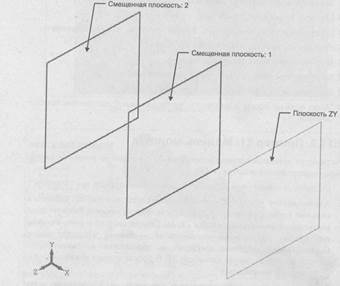
Рисунок 8.2
4. Создайте следующие объекты (рис. 8.3):
• в плоскости ZY эскиз окружности диаметром 40 мм с центром в начале координат (в Дереве модели появится строка Эскиз:1);
• в Смещенной плоскости: 1 эскиз квадрата со стороной 40 мм с центром на оси X(Эскиз:2);
• в Смещенной плоскости:2 эскиз прямоугольника с шириной 40 мм и высотой 2 мм с центром на оси X (Эскиз:3)
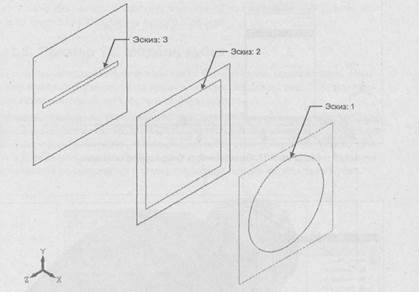
Рисунок 8.3
4. Нажмите кнопку Операция по сечениямна Инструментальной панели (рис. 8.4). После вызова команды в нижней .части экрана раскроется вкладка ПараметрыПанели свойств (рис. 8.5).

Рисунок 8.4
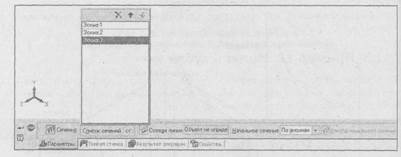
Рисунок 8.5
6. На запрос системы Укажите эскизукажите в Дереве модели последовательно Эскиз:1, Эскиз:2, Эскиз:3.Список сечений в порядке их указания появляется в справочном окне Список сеченийна Панели свойств. Все значения параметров отображаются на экране в виде фантома модели.
7. Проверяем, что во вкладке Параметрыв окне Осевая линияобъект не определен. Здесь может быть задана эскиз-направляющая — линия, определяющая общее направление построения элемента по сечениям. По умолчанию должны быть активны кнопки Автоматическая генерация пути и Не
замыкать траекторию.Опция Автоматическая генерация путидает системе самой автоматически определить, какие точки сечений соединять.
8. Проконтролируйте, чтобы во вкладке Тонкая стенка в окне Тип построения тонкой стенкибыла выбрана опция Нет.
10. Нажмите кнопку Создать объект.Созданная по сечениям модель появится в окне документа, а соответствующая ей пиктограмма — в Дереве модели (рис. 8.6). Сохраните модель Молотка.
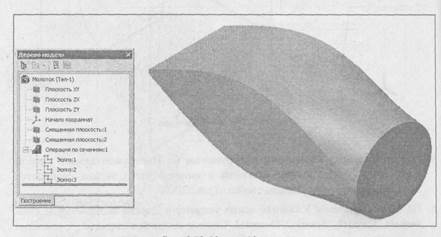
Рисунок 8.6
Модель кубка
При помощи операции по сечениям могут быть созданы модели самых замысловатых форм. Посмотрите на пример, изображенный на рис. 8.7, и самостоятельно постройте подобную модель.
В качестве подсказки, для модели потребовалось ввести пять смещенных плоскостей относительно горизонтальной плоскости ZX и вычертить шесть эскизов-сечений (последовательность этих построений можно увидеть в Дереве модели). Подбирая форму и размеры эскизов-сечений и варьируя расстояниями до смещенных плоскостей, можно создать модель типа Кубка.
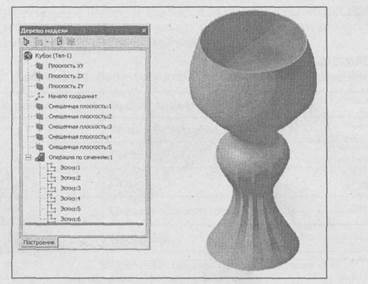
Рисунок 8.7
